word讓文字突出顯示顏色的教程
時間:2024-05-24 09:26:04作者:極光下載站人氣:150
相信大家對word軟件都是熟悉的,它可以讓用戶簡單輕松地完成文檔文件的編輯工作,并且能夠應用到論文、短文、整理知識等場景中,為用戶帶來了不錯的使用體驗,因此word軟件深受用戶的喜愛,當用戶在word軟件中編輯文檔文件時
想要讓頁面上的文字突出顯示顏色,卻不知道怎么來操作實現,其實這個問題是很好解決的,用戶只需在菜單欄中點擊開始和突出顯示顏色選項,接著在彈出來的顏色選項卡中,用戶按照喜好選擇顏色即可解決問題,那么接下來就讓小編來向大家分享一下word讓文字突出顯示顏色的方法教程吧,希望用戶在看了小編的教程后,能夠從中獲取到有用的經驗。
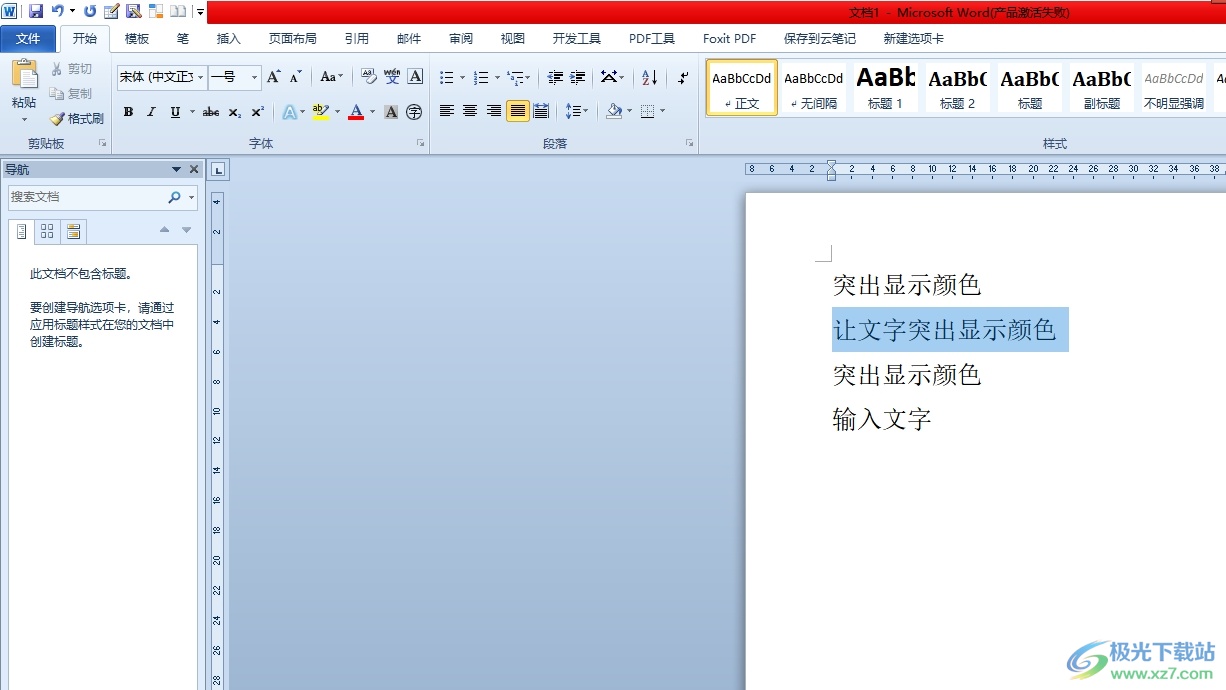
方法步驟
1.用戶在word軟件中打開文檔文件,并來到編輯頁面上選中要突出顯示的文字

2.接著在頁面上方的菜單欄中點擊開始選項,將會顯示出相關的選項卡,用戶選擇其中的突出顯示顏色選項
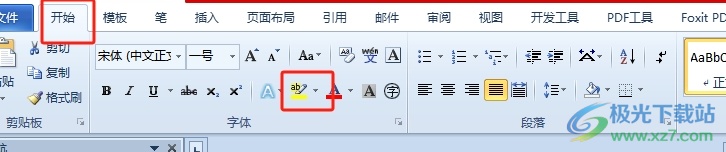
3.在彈出來的下拉選項卡中,用戶根據自己的喜好來選擇顏色就可以了
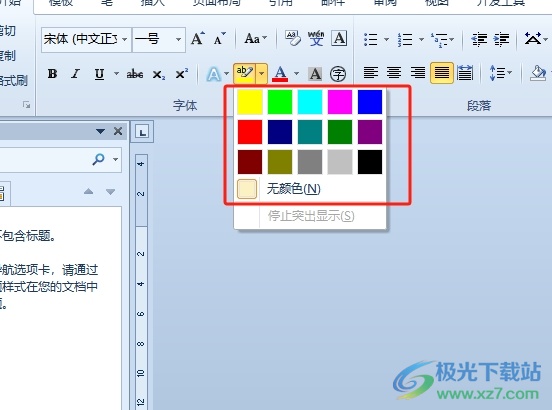
4.完成上述操作后,用戶就會發現文字成功突出顯示了,效果如圖所示

5.當用戶不需要文字內容突出顯示時,就可以在突出顯示顏色下拉選項卡中,用戶點擊無顏色選項就可以成功去除顏色了
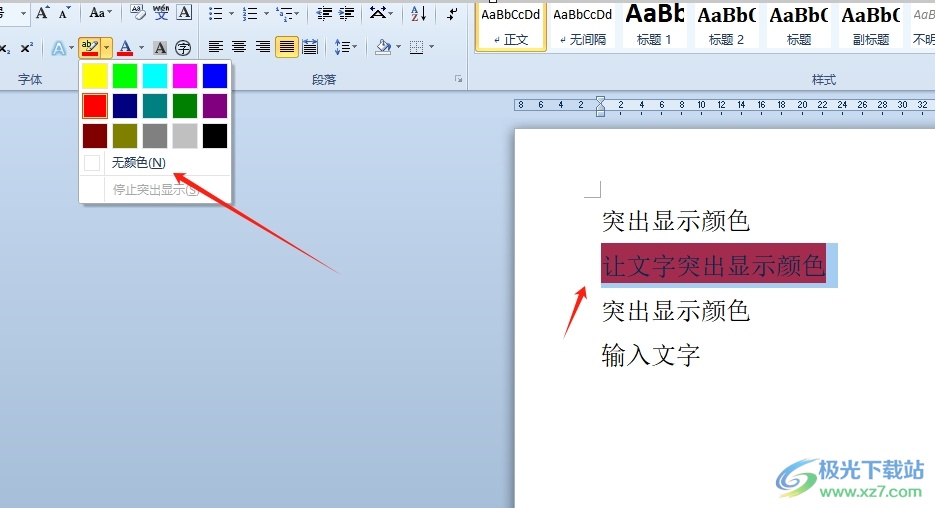
以上就是小編對用戶提出問題整理出來的方法步驟,用戶從中知道了大致的操作過程為選中文字-點擊開始-突出顯示顏色-選擇顏色這幾步,方法簡單易懂,因此有需要的用戶可以跟著小編的教程操作試試看。

大小:60.68 MB版本:1.1.2.0環境:WinAll, WinXP, Win7
- 進入下載
相關推薦
相關下載
熱門閱覽
- 1百度網盤分享密碼暴力破解方法,怎么破解百度網盤加密鏈接
- 2keyshot6破解安裝步驟-keyshot6破解安裝教程
- 3apktool手機版使用教程-apktool使用方法
- 4mac版steam怎么設置中文 steam mac版設置中文教程
- 5抖音推薦怎么設置頁面?抖音推薦界面重新設置教程
- 6電腦怎么開啟VT 如何開啟VT的詳細教程!
- 7掌上英雄聯盟怎么注銷賬號?掌上英雄聯盟怎么退出登錄
- 8rar文件怎么打開?如何打開rar格式文件
- 9掌上wegame怎么查別人戰績?掌上wegame怎么看別人英雄聯盟戰績
- 10qq郵箱格式怎么寫?qq郵箱格式是什么樣的以及注冊英文郵箱的方法
- 11怎么安裝會聲會影x7?會聲會影x7安裝教程
- 12Word文檔中輕松實現兩行對齊?word文檔兩行文字怎么對齊?
網友評論